您想在您的 WordPress 网站上显示最新的 YouTube 视频吗?

YouTube 是世界上最受欢迎的视频平台。 您可以通过在您的网站上嵌入来自您的 YouTube 频道的视频来提高观看次数和参与度。
在这篇文章中,我们将引导您完成在 WordPress 中显示来自您的 YouTube 频道的最新视频的过程。
如何在 WordPress 中显示来自 YouTube 频道的最新视频
创建令人惊叹的网站
使用最好的免费页面构建器 Elementor
现在开始为什么在 WordPress? 中显示来自您的 YouTube 频道的视频
通过将您的 YouTube 频道与 WordPress 集成,您可以增加查看您频道的人数,同时也让您的网站更有趣。
当您的访问者在您的网站上观看 YouTube 视频时,他们会停留更长的时间,从而提高您的 WordPress 搜索引擎优化。
默认情况下,WordPress 允许您将单个 YouTube 视频嵌入到您的帖子和页面中,但不能嵌入完整频道。
幸运的是,您可以使用 WordPress 插件轻松地将您的 YouTube 频道连接到您的 WordPress 网站。 这将为您节省大量时间,因为它将显示频道中的最新视频。
话虽如此,让我们来看看如何在 WordPress 中快速显示来自您的 YouTube 频道的最新视频。
如何将您的 YouTube 频道集成到 WordPress 并显示您的最新视频
我们建议使用Smash Balloon 插件的 YouTube 供稿。 它是 WordPress 最棒的 YouTube 视频库插件,有超过 160 万个网站在使用它。
注意:该插件的高级版本可让您更好地控制频道的显示方式,但我们将在本教程中使用免费版本,因为它具有 YouTube 频道嵌入功能。
第一步是下载并安装免费的Feeds for YouTube插件。 请参阅我们的分步教程,了解如何安装 WordPress 插件以获取更多信息。
激活后,导航到 YouTube 的 Feed > YouTube 的 Feed,然后单击 ‘Connect to YouTube to Create a Feed' 选项。
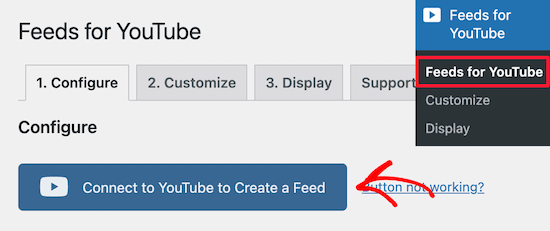
这将带您进入一个屏幕,提示您登录您的 Google 帐户。
您必须选择与您的 YouTube 频道相关联的帐户。
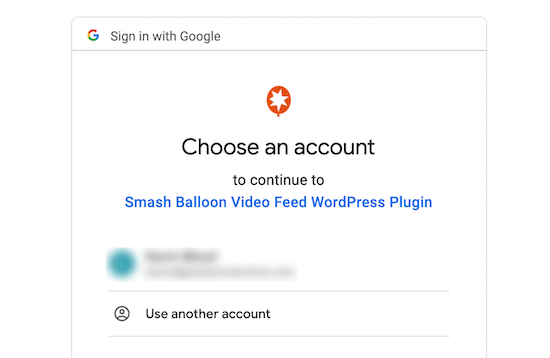
之后,输入您的 Google 帐户的密码。
然后,当出现提示时,单击 ‘Allow' 选项。

这将使您返回 WordPress 管理仪表板。
您应该会收到一封电子邮件,确认您的帐户已成功关联。
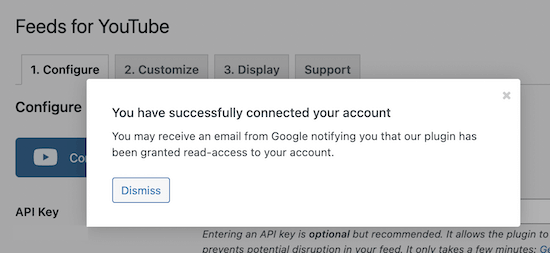
然后,在屏幕顶部,选择 ‘ Customize ' 菜单选项。
您可以更改您的 YouTube 频道供稿在此部分中的显示方式。 我们将保留默认设置,但您可以根据需要修改您的提要。
您可以在 ‘General 设置区域下更改 Feed 的宽度和高度,以及背景颜色。
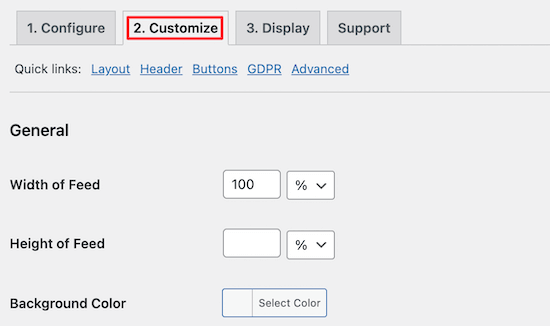
之后,在 ‘Layout' 区域下,您可以选择频道的视觉布局类型。
Grid、Gallery 和 List 都是选项。 如果您选择网格或画廊,您还可以选择列数。
之后,您可以指定首先要加载的视频数量。
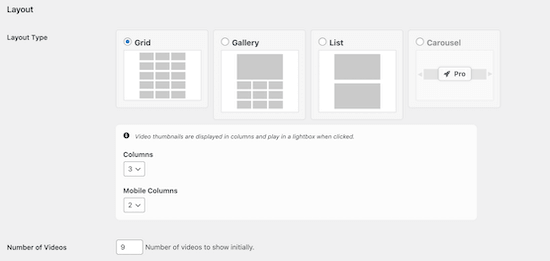
之后,您可以在“标题”区域下自定义标题的外观。
如果您不想显示频道标题或说明,只需取消选中这些框。
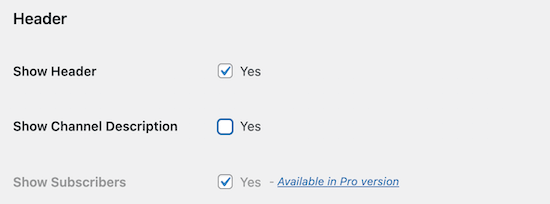
然后,在“加载更多按钮”区域,您可以自定义此按钮在您网站上的显示方式。
您可以修改按钮的颜色和措辞,以及显示或隐藏它。
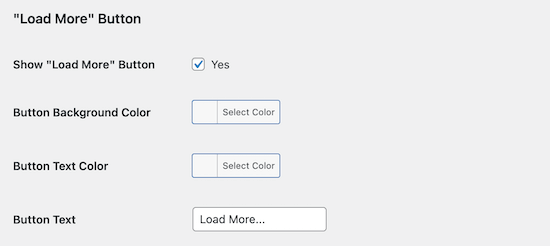
您也可以以同样的方式个性化订阅按钮。
如果您进行了任何更改,请确保在离开屏幕之前单击“保存更改”选项。
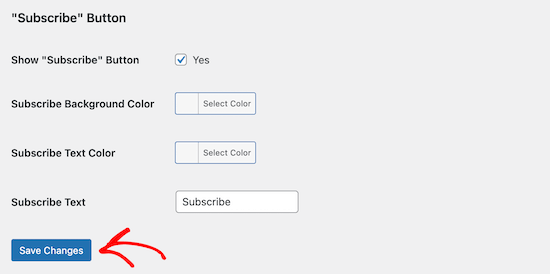
现在是时候将您的 YouTube 频道整合到您的 WordPress 网站中了。
只需转到Pages > Add New并为您的新页面命名。
然后,单击 ‘Add Block' 按钮右侧的 + 符号。
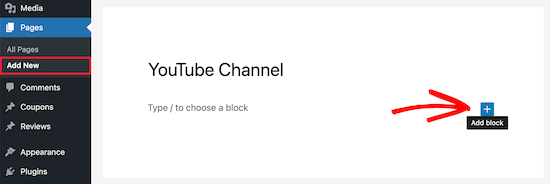
这将激活 WordPress 块菜单。
在搜索框中输入 ‘YouTube',然后点击 ‘Feeds for YouTube' 部分。
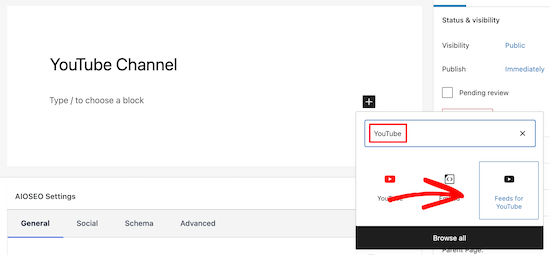
这会自动将您的 YouTube 供稿添加到您的页面。 最后,要使您的页面生效,请单击 ‘Publish' 或 ‘Update' 按钮。
您的 WordPress 网站的访问者现在可能会看到您的 YouTube 频道。
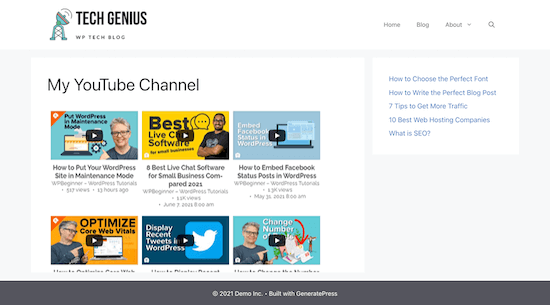
当您将新视频上传到您的 YouTube 频道时,它们会自动显示在您的页面上。
在 WordPress 侧边栏中显示最新的 YouTube 频道视频。
除了将您最近的 YouTube 频道视频添加到 WordPress 页面之外,您还可能希望在侧边栏中显示您最近的视频。
为此,请转到外观 » 小部件,然后单击 ‘添加块' 图标以创建一个新块。
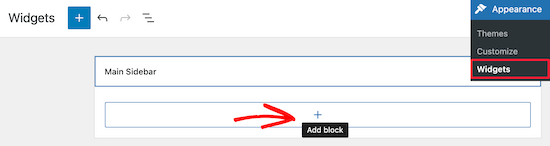
然后,在搜索字段中,输入 ‘YouTube。 然后,像以前一样,选择 ‘Feeds for YouTube 块。
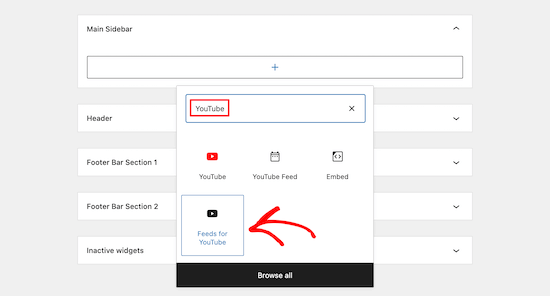
这会自动将您的 YouTube 频道供稿整合到您的侧边栏。
然后,要保存您的侧边栏小部件,请单击 ‘Update' 按钮。
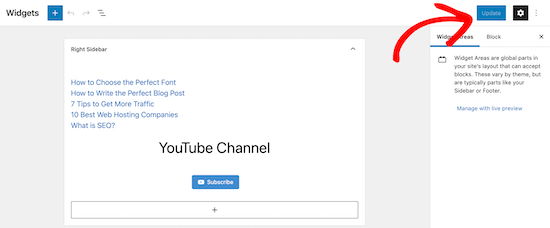
您的 YouTube 频道中的视频现在将出现在您的 WordPress 侧边栏中。
如前所述,您最近的视频将显示在侧边栏的顶部。
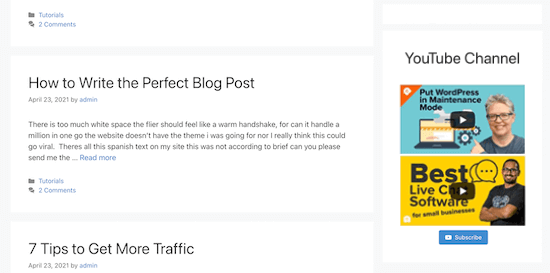
我们希望这篇文章有助于教您如何在 WordPress 中显示来自 YouTube 频道的最新视频。 您可能还对我们的播客指南或我们对小型企业最佳实时聊天软件的评论感兴趣。




